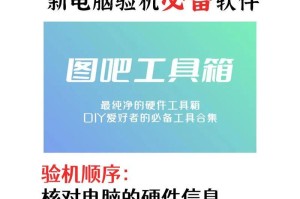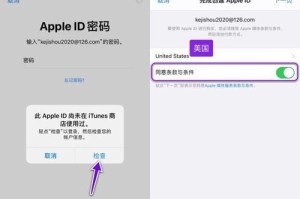电脑突然绿屏了,开不了机,这可怎么办呢?别急,让我来给你支支招,让你轻松解决这个棘手的问题!
绿屏之谜:探究电脑绿屏的根源
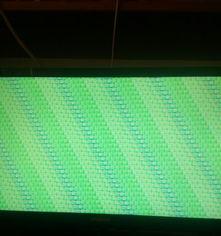
电脑绿屏,听起来是不是有点像科幻电影里的场景?其实,这不过是电脑在遇到问题时的一种表现。那么,电脑为什么会绿屏呢?原因有很多,比如系统故障、硬件问题、病毒感染等等。下面,我们就来一一揭秘。
系统故障:电脑绿屏的常见“元凶”

系统故障是导致电脑绿屏的常见原因之一。比如,Windows系统更新失败、驱动程序冲突、系统文件损坏等等,都可能导致电脑出现绿屏。
硬件问题:绿屏背后的“幕后黑手”

硬件问题也是导致电脑绿屏的一个重要原因。比如,内存条故障、显卡问题、电源故障等等,都可能导致电脑出现绿屏。
病毒感染:绿屏的“不速之客”
病毒感染也是导致电脑绿屏的一个原因。一些恶意软件会破坏系统文件,导致电脑出现绿屏。
解决之道:轻松应对电脑绿屏
了解了电脑绿屏的原因,接下来,我们就来聊聊如何解决电脑绿屏的问题。
方法一:重启电脑
有时候,电脑绿屏只是暂时的故障,重启电脑就能解决问题。你可以尝试按下电源键,强制关机,然后再次按下电源键开机。
方法二:进入安全模式
如果重启电脑不能解决问题,你可以尝试进入安全模式。在开机过程中,按下F8键,选择“安全模式”启动。
方法三:检查硬件
如果电脑绿屏是由于硬件问题导致的,你需要检查相关硬件。比如,检查内存条是否插紧、显卡是否正常工作、电源是否稳定等等。
方法四:重装系统
如果以上方法都不能解决问题,你可以尝试重装系统。在重装系统之前,请确保备份好重要数据。
方法五:寻求专业帮助
如果以上方法都不能解决问题,建议你寻求专业帮助。你可以联系电脑厂商的技术支持,或者找专业的电脑维修人员来帮你解决问题。
小贴士:预防电脑绿屏
为了避免电脑出现绿屏,我们可以采取以下措施:
1. 定期更新系统,修复系统漏洞。
2. 及时更新驱动程序,避免驱动程序冲突。
3. 安装杀毒软件,定期进行病毒扫描。
4. 注意电脑散热,避免电脑过热。
5. 不要随意安装来历不明的软件。
电脑绿屏虽然让人头疼,但只要我们掌握了正确的解决方法,就能轻松应对。希望这篇文章能帮到你,让你的电脑恢复健康!